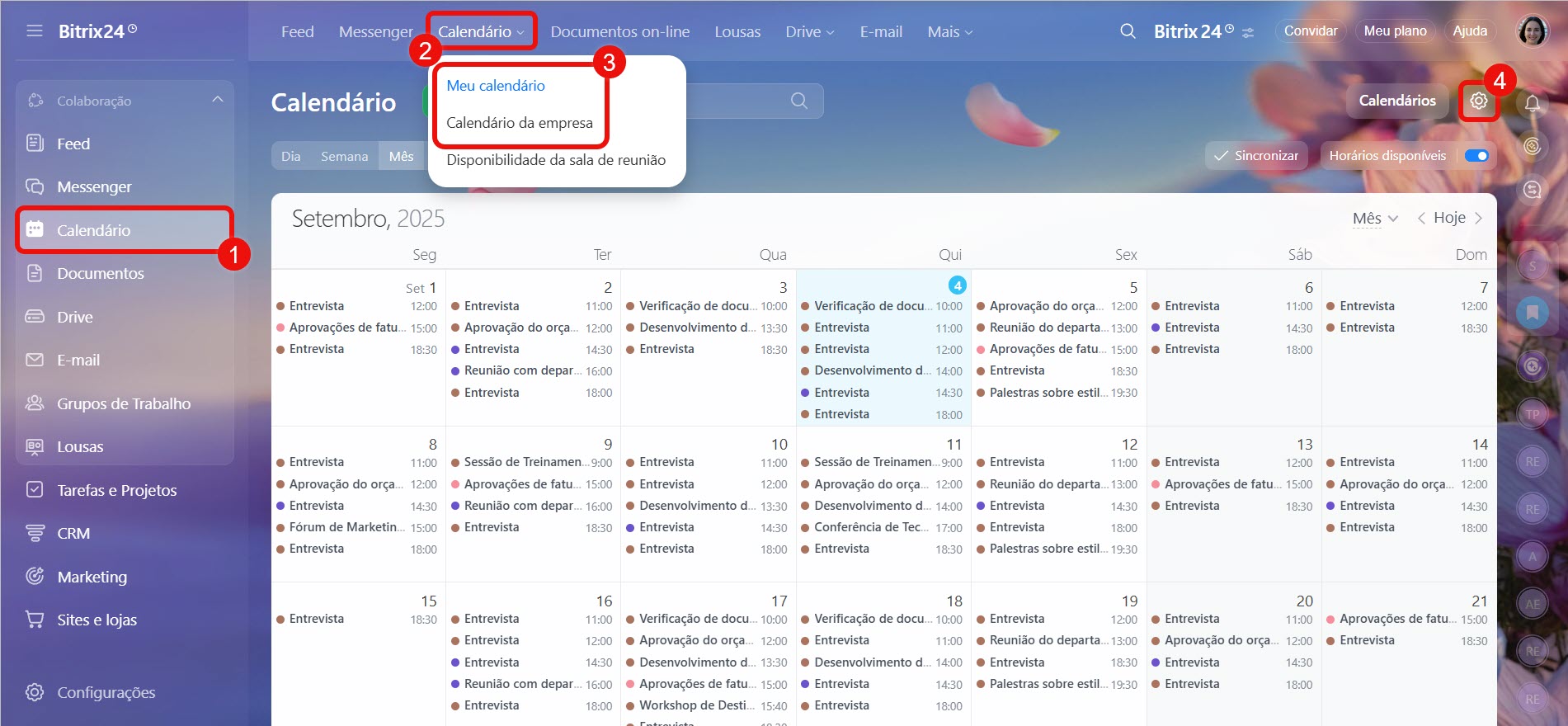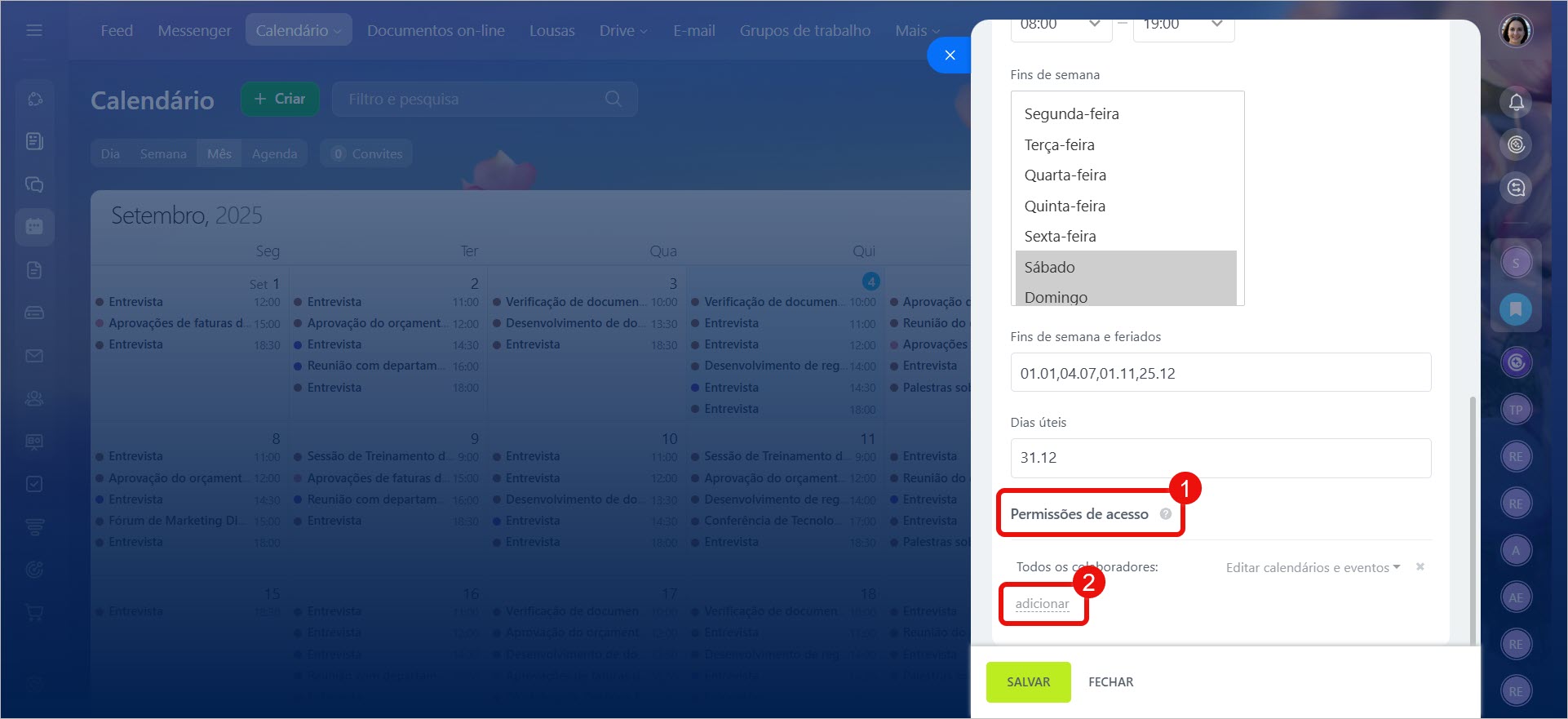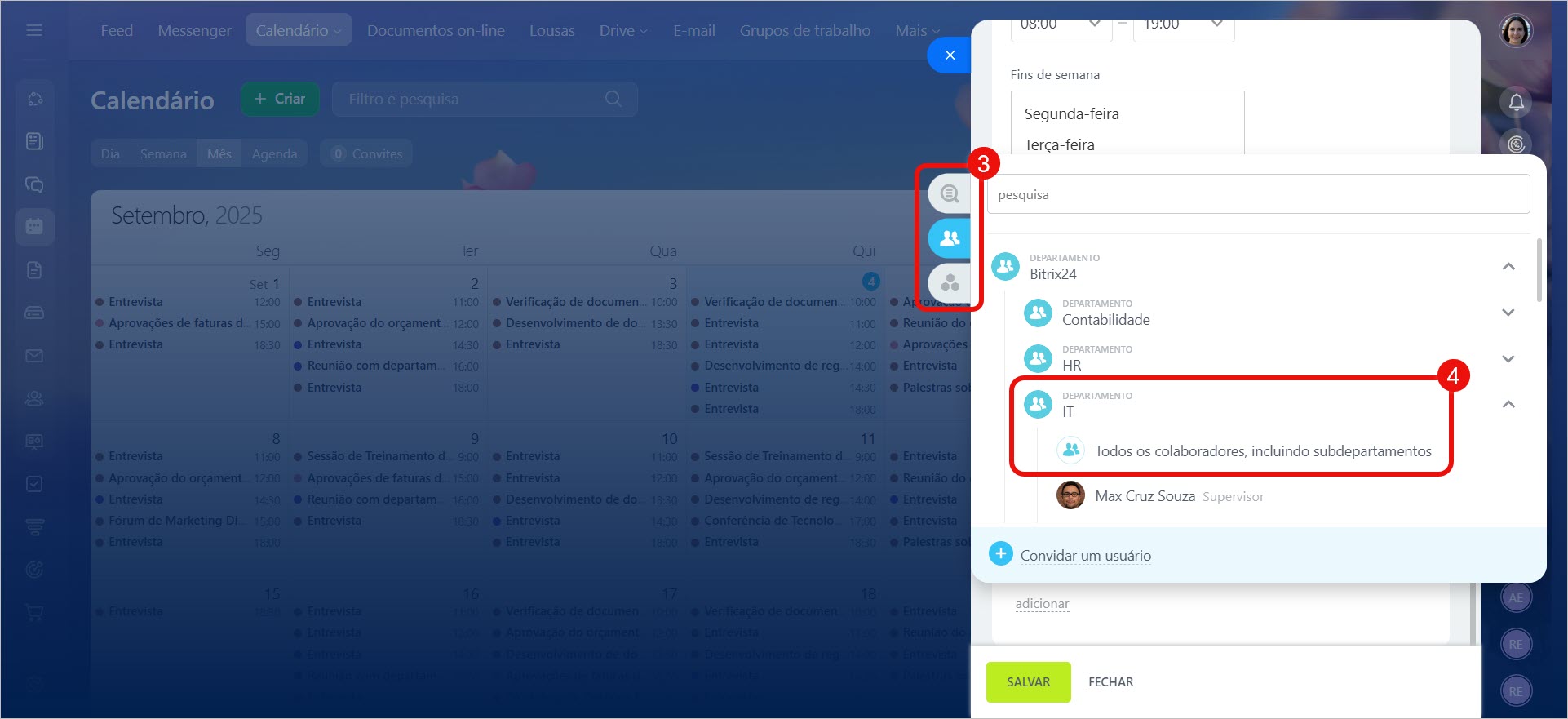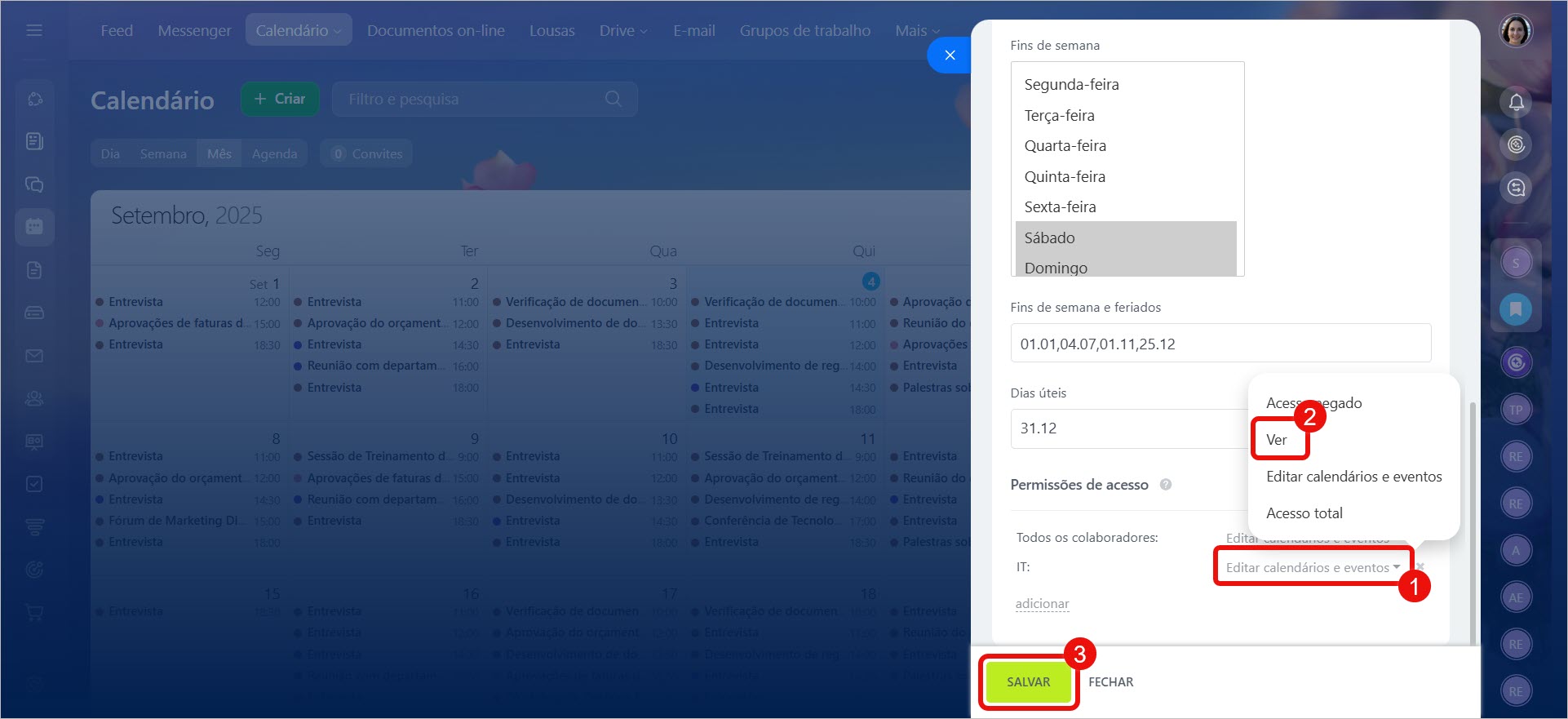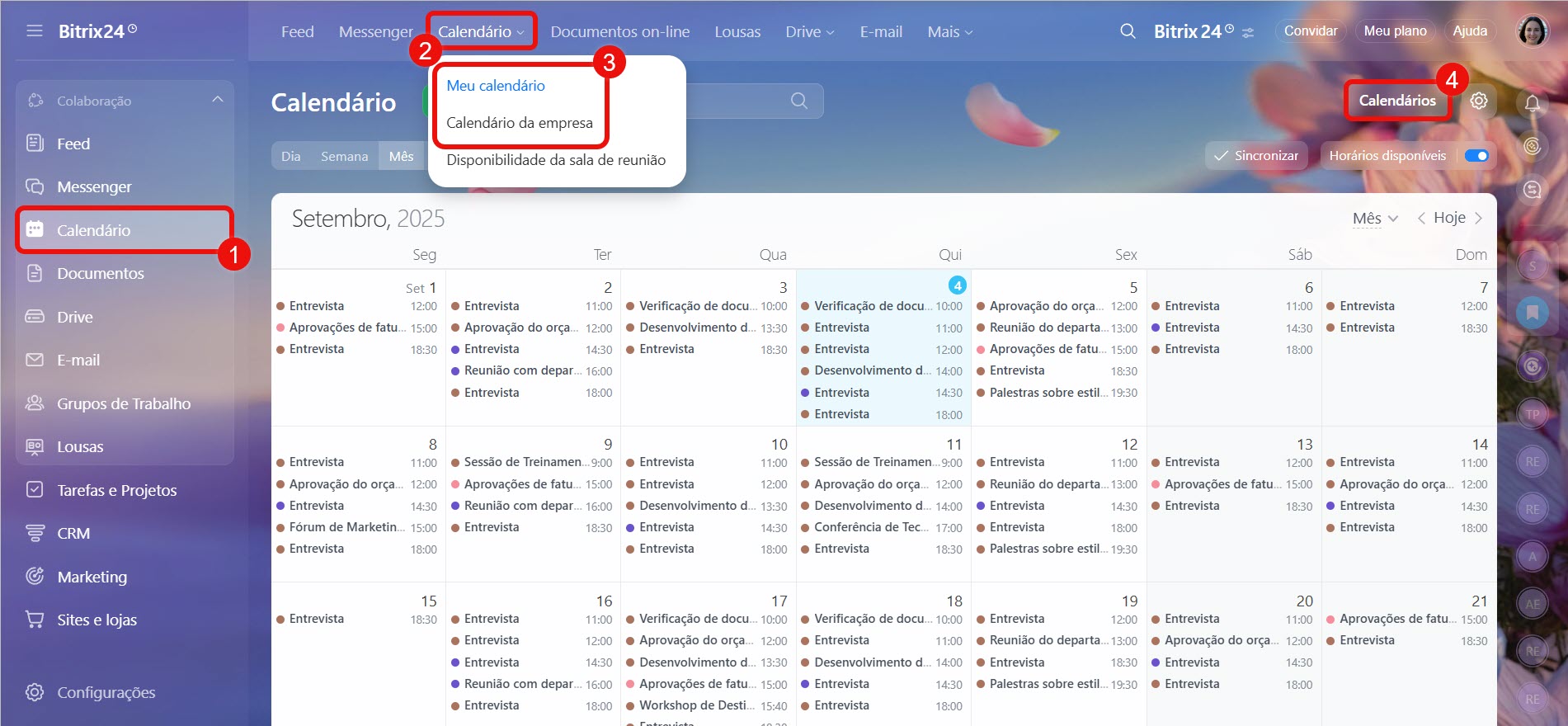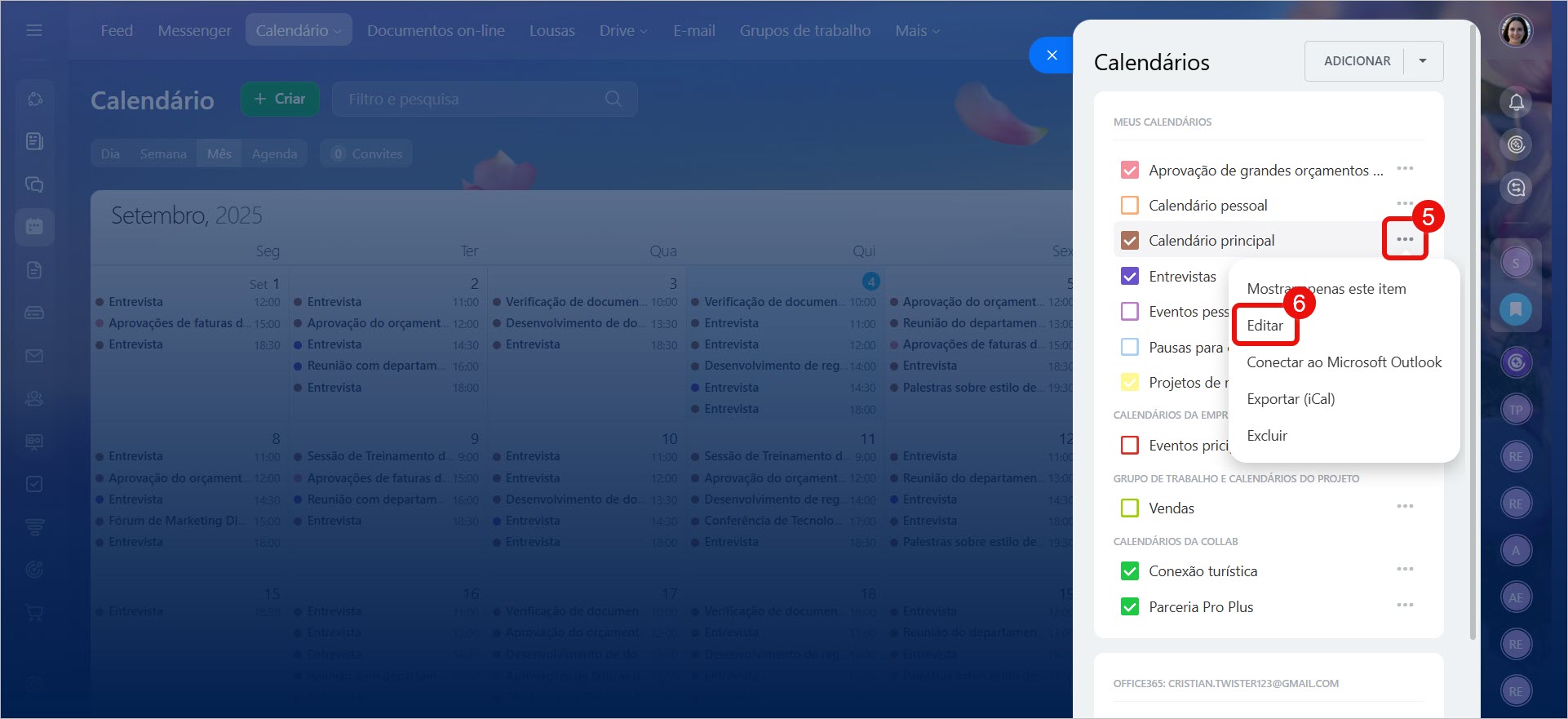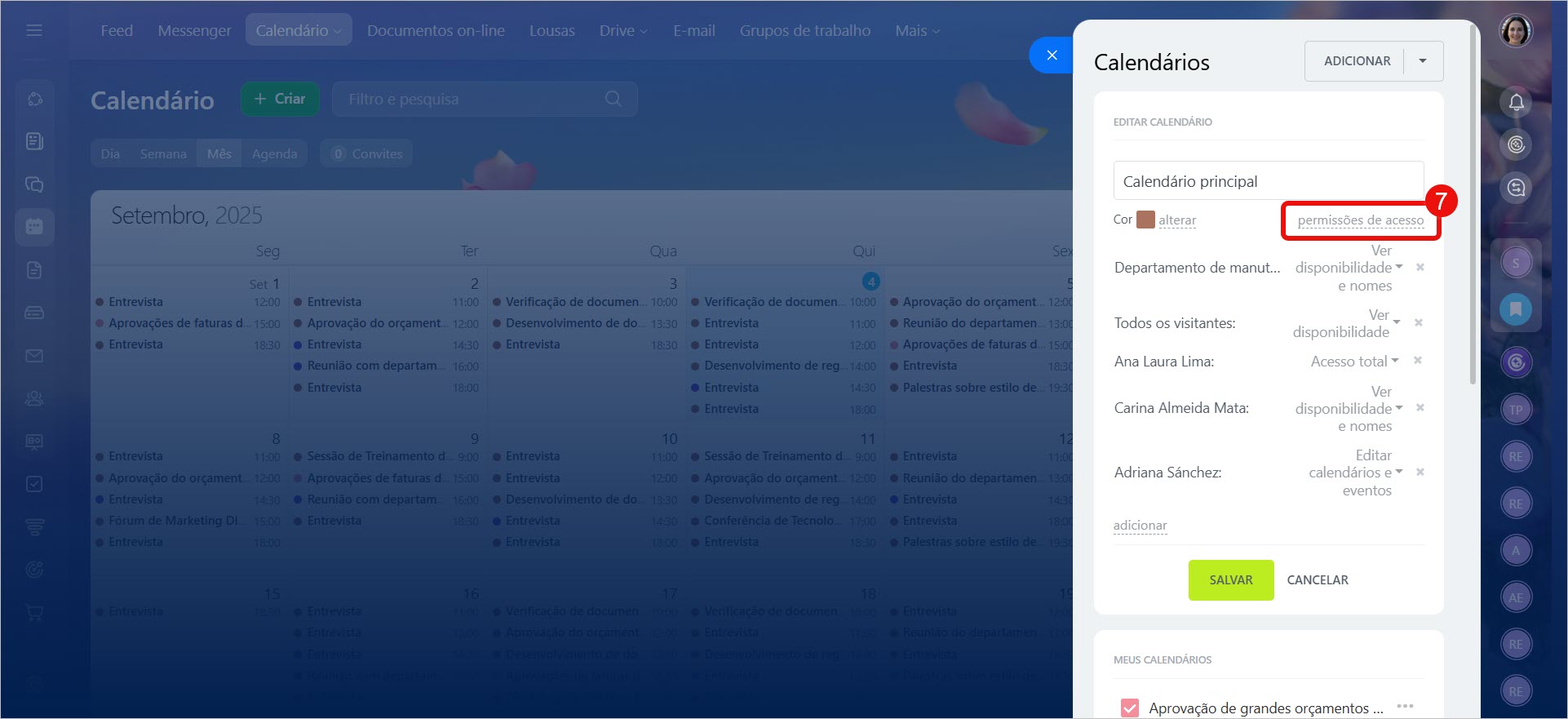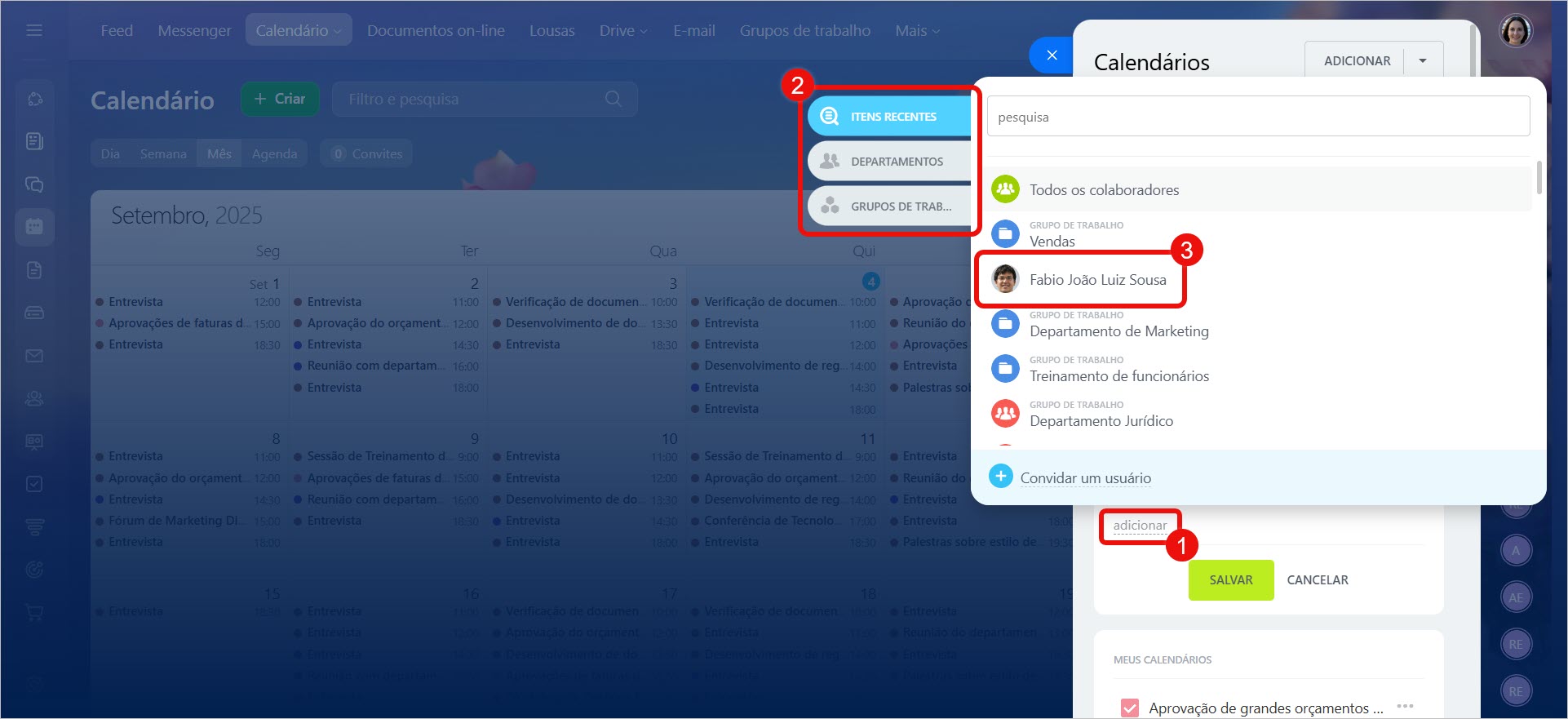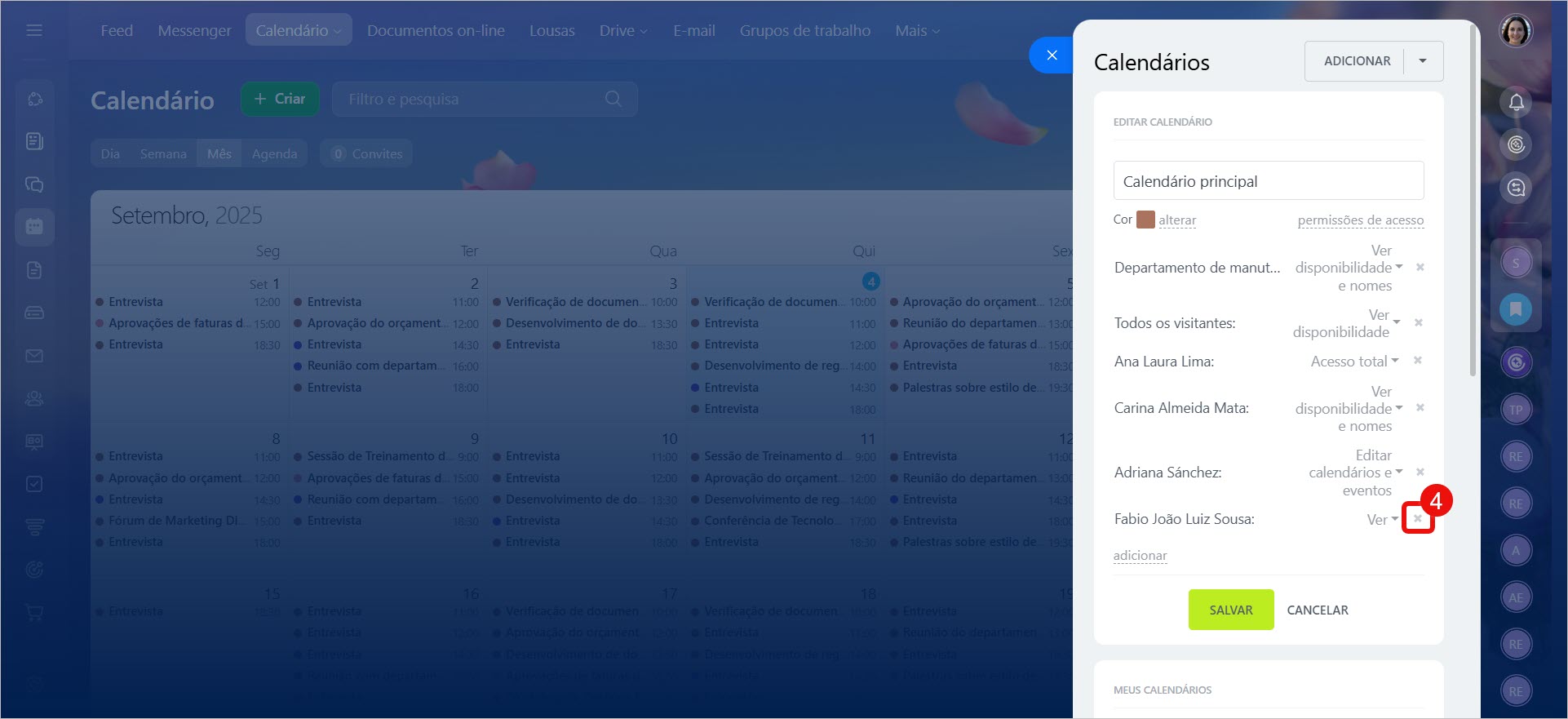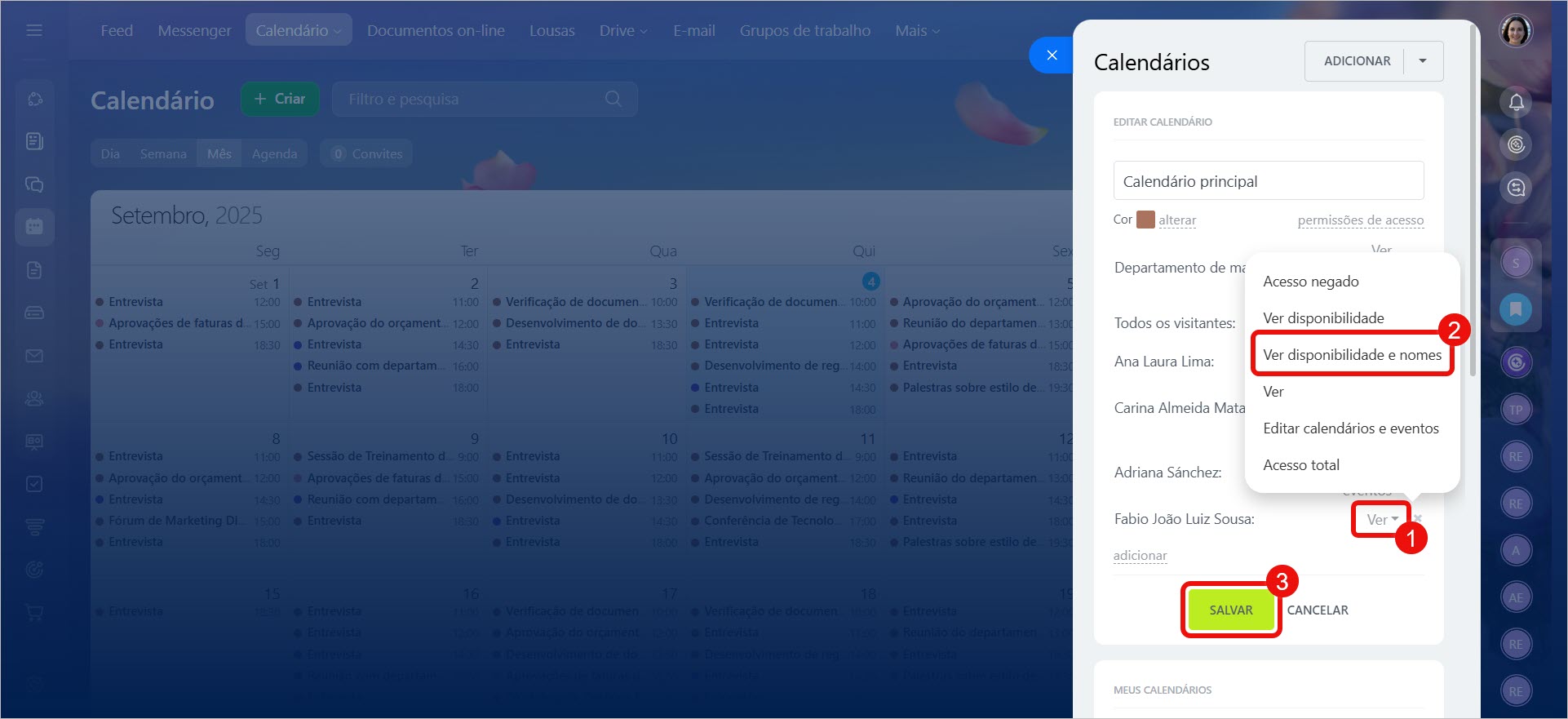No Bitrix24, todos os calendários estão organizados em duas seções:
- Meu calendário — para planos pessoais e tarefas de trabalho dos colaboradores,
- Calendário da empresa — para eventos corporativos.
É possível configurar permissões de acesso de forma flexível para diferentes usuários em cada seção e nos calendários dentro delas. Por exemplo, você pode tornar o calendário corporativo visível para todos os colaboradores, mas permitir que apenas os gerentes de departamento adicionem eventos.
Neste artigo, explicaremos como configurar as permissões de acesso:
Como configurar permissões de acesso às seções
As permissões de acesso às seções Meu calendário e Calendário da empresa devem ser configuradas separadamente. Isso pode ser feito pelo administrador do Bitrix24 ou por colaboradores com a permissão Acesso total.
Selecionar a seção.
1–2. Acesse Calendário > Calendário.
3. Escolha Meu calendário ou Calendário da empresa.
4. Clique em Configurações (⚙️).
Adicionar ou remover colaboradores.
1–2. Na seção Permissões de acesso, clique em Adicionar.
3–4. Escolha para quem deseja configurar as permissões: colaboradores específicos, departamentos ou grupos.
5. Para remover colaboradores ou departamentos da lista, clique no ícone de exclusão.
Definir o nível de permissão. Por padrão, todos os usuários têm a permissão Editar calendários e eventos.
Para alterar o acesso, clique no nível de permissão atual do colaborador, departamento ou grupo e selecione o desejado.
- Acesso negado — o usuário não pode acessar a seção do calendário.
- Ver — o usuário pode ver os eventos e seus detalhes, mas não pode criar, editar ou excluir eventos.
- Editar calendários e eventos — o usuário pode criar novos calendários, adicionar calendários de colegas, criar, visualizar e editar eventos.
- Acesso total — o usuário tem todas as permissões acima e acesso às configurações principais da seção.
Clique em Salvar.
Como configurar permissões de acesso a um calendário específico
É possível configurar níveis de permissão específicos para cada calendário dentro das seções. Por exemplo, no seu calendário pessoal:
- para colegas — escolha a permissão Ver disponibilidade, para que vejam sua ocupação sem saber os nomes dos eventos,
- para o supervisor — escolha a permissão Ver, para que ele veja todas as informações dos eventos e possa comentá-los.
Selecionar o calendário.
1–3. Acesse Calendário > Calendário e escolha Meu calendário ou Calendário da empresa.
4. Clique em Calendários.
5–7. Ao lado do calendário desejado, clique em Três pontos (...) > Editar > Permissões de acesso.
Adicionar ou remover colaboradores.
1. Clique em Adicionar.
2–3. Escolha para quem deseja configurar as permissões: colaboradores específicos, departamentos ou grupos.
4. Para remover colaboradores ou departamentos da lista, clique no ícone de exclusão.
Definir o nível de permissão. Para cada colaborador, departamento ou grupo, selecione o nível de permissão desejado. Por exemplo, o gerente do departamento de eventos precisa de permissão para editar todos os eventos no calendário da empresa, enquanto um colaborador comum precisa apenas de permissão para visualizar os eventos corporativos gerais, sem poder editá-los.
Como criar um evento no calendário Bitrix24
- Acesso negado — o colaborador só verá os eventos do calendário nos quais está envolvido.
- Ver disponibilidade — os eventos aparecem na agenda sem os nomes.
- Ver disponibilidade e nomes — os eventos e seus nomes são visíveis.
- Ver — os eventos, seus nomes, participantes e comentários são visíveis. É possível adicionar comentários.
- Editar calendários e eventos — o colaborador pode criar, visualizar e editar eventos.
- Acesso total — o colaborador tem todas as permissões acima e acesso às configurações principais do calendário.
Clique em Salvar.
Destaques
- No Bitrix24, os calendários pessoais e corporativos estão organizados em duas seções: Meu calendário e Calendário da empresa.
- As permissões de acesso devem ser configuradas separadamente para cada seção e para os calendários dentro delas. As permissões da seção têm prioridade sobre as permissões dos calendários individuais.
- As permissões de acesso às seções podem ser configuradas pelo administrador do Bitrix24 ou por colaboradores com a permissão Acesso total. Para calendários pessoais, as permissões podem ser configuradas por colaboradores com o nível Editar calendários e eventos ou Acesso total na seção Meu calendário.
- Quando há sobreposição de níveis de permissão para um calendário específico, o colaborador terá o nível que oferece mais possibilidades.
- Os administradores do Bitrix24 podem visualizar todos os eventos, exceto aqueles marcados como Privado.